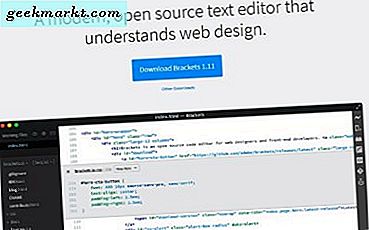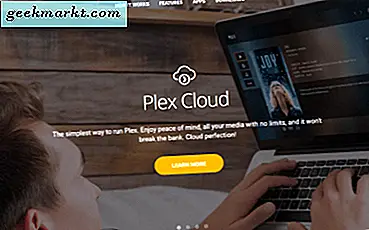File RAR adalah file yang dikompresi seperti file ZIP. Mac memiliki alat asli untuk bekerja dengan ZIP tetapi tidak dengan RAR, jadi bagaimana Anda bisa membuka file RAR di Mac? Anda membutuhkan alat pihak ketiga. Ada beberapa di pasar tetapi seperti biasa, ada yang lebih baik dari yang lain. Saya telah mencoba sekitar selusin aplikasi yang berfungsi dengan file RAR dan yang ada di halaman ini adalah yang menurut saya adalah yang terbaik.
Apa itu file RAR?
File RAR (.rar) adalah file Arsip Roshal yang diberi nama setelah penemunya, Eugene Roshal. Mereka adalah jenis file terkompresi utama yang digunakan di internet. Di samping file ZIP, mereka memungkinkan kami untuk mengecilkan file agar lebih mudah dan lebih cepat untuk diunduh. Karena kebanyakan dari kita hidup sepenuhnya di telepon dengan paket data terbatas, itu hal yang baik.
Cara kerja kompresi file
Kompresi file RAR adalah salah satu dari banyak teknik untuk mengecilkan file. Ada dua jenis kompresi, lossless dan lossy. Jika Anda bermain-main dengan audio digital, Anda sudah akan tahu istilah-istilah tersebut. Kompresi lossless mengecilkan ukuran file dengan menghapus data redundan. Kompresi lossy mengurutkan data dan menghilangkan bit-bit yang dianggapnya tidak perlu tetap memberikan pengalaman yang baik.
File RAR menggunakan kompresi lossless untuk mengecilkan ukuran file. Karena penyimpanan data menggunakan banyak redundansi seperti menyimpan informasi yang sama di banyak tempat, mendaftarkan data secara harfiah daripada efisien dan mengindeks setiap bagian data, merapikan semua data itu dapat menghemat sejumlah besar ruang.
Untuk mengulangi contoh yang banyak digunakan, jika file menyertakan bit data berikut: AAAABBBBCCCCDDDD, ini adalah bagaimana itu akan disimpan tanpa kompresi. Jika Anda menambahkan data itu ke arsip RAR, ia akan dikompresi ke A4B4C4D4. Ini mengacu pada fakta ada 4 As, 4B, 4C, dan 4D. Seperti yang Anda lihat dari contoh super-disederhanakan itu, banyak ruang dapat disimpan. Kalikan dengan jutaan bit dalam file rata-rata dan Anda dapat melihat bagaimana RAR memadatkan file.
Untuk RAR file, aplikasi akan memadatkannya ke dalam arsip dan menambahkannya dengan ekstensi .rar. Untuk dapat menggunakan file, Anda harus mendekompres kembali ke keadaan semula dengan alat yang dapat bekerja dengan file .rar.
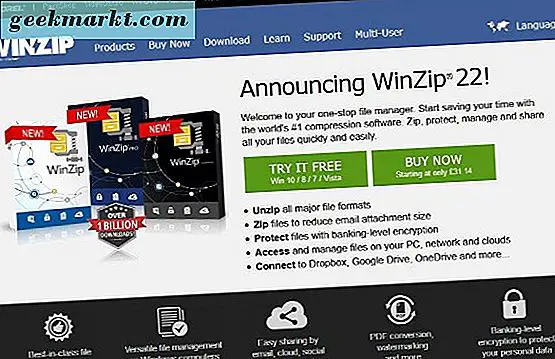
Buka file RAR di Mac
Pertanyaan aslinya adalah bagaimana Anda bisa membuka file RAR di Mac? Jika Anda telah mengunduh file atau dikirim dari sumber tepercaya, bagaimana Anda dapat menguraikannya sehingga Anda dapat mengakses apa yang ada di dalamnya?
WinZip
WinZip mulai hidup sebagai alat kompresi ZIP Windows, maka namanya. Ada juga versi Mac yang berfungsi dengan file RAR. Ringan, dapat dipasang dengan cepat dan memiliki footprint yang sangat kecil.
- Instal WinZip di Mac Anda dari sini.
- Klik kanan file RAR Anda dan pilih Services lalu Unzip.
- Setel lokasi untuk file yang diekstrak.
Prosesnya cepat dan sederhana. Menggunakan WinZip juga memiliki manfaat bekerja dengan file ZIP. Sementara MacOS memiliki built-in, itu bagus untuk memiliki opsi.
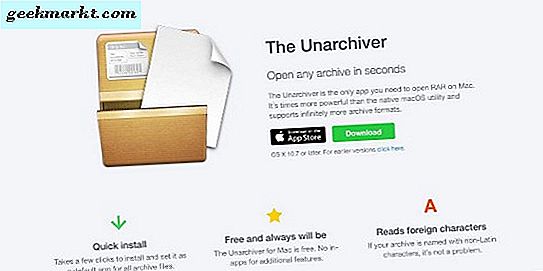
The Unarchiver
Unarchiver adalah alat khusus Mac yang tersedia melalui App Store. Ia bekerja dengan sebagian besar format kompresi file dan itu aplikasi yang berguna untuk memiliki sekitar jika Anda bekerja dengan file terkompresi banyak. Ini gratis dan bekerja seperti pesona.
- Unduh Unarchiver dari Apple App Store. Anda juga dapat mengunduhnya langsung dari pengembang dari sini.
- Tarik dan lepaskan file RAR ke ikon Unarchiver atau klik kanan dan pilih The Unarchiver.
- Setel lokasi unduhan dan biarkan alat melakukan tugasnya.
Unarchiver berfungsi dengan baik dan menyelesaikan pekerjaan. Saya harus meng-uninstall versi dari App Store dan menginstal ulang versi dari pengembang untuk beberapa alasan sekalipun. Setelah selesai, The Unarchiver bekerja seperti pesona.
iZip
iZip melakukan persis apa yang tertulis di kaleng itu. Ini dapat mendekompres file RAR siap digunakan. Ini gratis, mudah digunakan dan memiliki footprint kecil. Itu tidak melakukan apa-apa WinZip atau The Unarchiver tidak dapat melakukannya tetapi itu adalah alternatif yang baik jika Anda menginginkannya.
- Unduh dan instal iZip dari sini.
- Jalankan aplikasi dan seret file RAR ke dalamnya. Atau klik kanan dan gunakan menu konteks untuk membuka dengan iZip.
- Setel lokasi untuk file yang didekompresi.
Seperti alat lain dalam daftar ini, iZip berfungsi dengan baik. Ini mempermudah membuka file RAR di Mac dan hanya berfungsi.
Apakah Anda tahu cara lain untuk membuka file RAR di Mac? Aplikasi atau program lain apa pun yang dapat melakukan lebih baik? Beritahu kami tentang mereka di bawah ini jika Anda melakukannya!